1、按下ctrl+o,打开一张图片

2、在动作面板中,点击新建按钮

3、打开了新建动作对话框,我们深入动作的名称,然后点击记录

4、在菜单栏上执行:图像--图像大小

5、在图像大小对话框中,设置图像的高度和宽度,然后点击确定按钮

6、点击动作面板中的停止按钮

7、接着我们点击菜单栏上面的【文件】--自动--创建快捷批处理

8、在打开的对话框中,我们点击选择按钮

9、在打开的存储对话框中,设置批处理命令存放的位置,然后点击确定
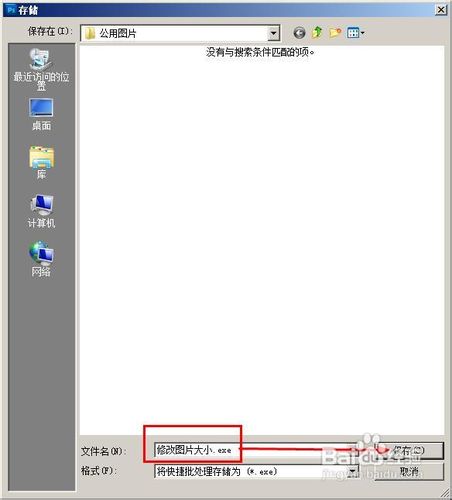
10、设置动作为刚才建立的那个动作,然后点击确定按钮

11、在文件夹中找到我们建立的这个批处理命令

12、选中要处理的图片,然后拖拽到该图标上面
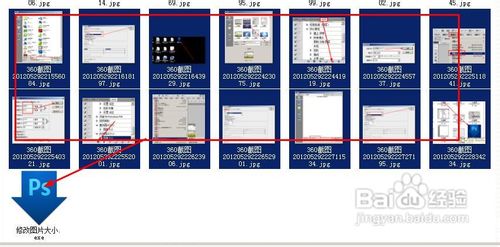
13、自动打开了ps软件,然后对各个图片进行了加工,这样就实现了批量更改照片大小。
